В некоторых случаях может потребоваться, просмотреть список активных пользователей и что они делают. К примеру необходимо сделать резервную копию, а в ИБ кто то работает, и необходимо узнать кто и попросить его выйти. Так же пример из личной жизни два сотрудника удалили сотрудников и говорят что это кто то другой это сделал, в результате сознались как да принес распечатанную страницу с информацией кто удалял.
1. Просмотр активных пользователей в режиме 1С:Предприятие
Запускаем 1С в режиме «1С:Предприятие».
Открываем Главное меню (рис.1 п.1), находим пункт «сервис» (рис.1 п.2) и нажимаем на «Параметры»(рис.1 п.3)

Рисунок 1. Главное меню
В открывшемся окне «Параметры», необходимо установить галочку «Отображать команду Все функции» и нажимаем кнопку ОК.
После этого открываем «Главное меню» и выбираем «Все функции…» (рис. 3)

Рисунок 2.
В результате в пункте «Стандартные» будет доступен пункт Активные пользователи, а также Журнал регистрации о котором пойдет речь позже (рис.4).

Рисунок 3.
Пример окна «Активные пользователи». Так же в режиме «1С:Предприятие» у вас могут отсутствовать права на просмотр списка активных пользователей или журнала регистрации.

Рисунок 4. Список активных пользователей
Описание можете прочитать в пункте 2.
2. Просмотр активных пользователей в режиме Конфигуратор
1) Запускаем в режиме Конфигуратор.
2) Раскрываем пункт меню «Администрирование» в главном меню.
3) Выбираем пункт «Активные пользователи». (рис. 5)

Рисунок 5.
В результате появится окно со списком активных пользователей. (рис. 6)

Рисунок 6.
В нем можно увидеть такую информацию о активном пользователе как:
- Имя пользователя (в 1С, не Windows или др.)
- Имя ПК
- Приложение (режим запущенного приложения)
- Начало работы
- и соединение
Для получения более подробной информации можно воспользоватся «Журналом регистрации».
3. Просмотр действий пользователей
Для данной работы нам потребуется «Журнал регистрации».
Для его запуска необходимо:
1) Запустить 1С в режиме Конфигуратор.
2) Раскрыть в главном меню, пункт «Администрирование».
3) Выбираем пункт «Журнал регистрации». (рис. 5)
В результате вы должны увидеть всю активность данной ИБ.

Вся информация мне редко требовалась, а вот найти определенного пользователя и его действия, время работы кого либо или кто отредактировал определенную информацию требуется часто.
Для этого существует отбор. Для открытия окна отбора данных можно зайти в меню «Действия» и выбрать пункт Отбор или на панели инструментов окна нажать на кнопку «установить отбор» (рис. 7).

Рисунок 7. Установка отбора
С помощью него можно отфильтровать по следующим данным: время, пользователь, имя пк, статусу транзакции, метаданными (к примеру по определенному документу), по событию (к примеру только удаление).

Рисунок 8. Форма отбора
4. Просмотр действий активного пользователя
Просмотреть можно с помощью отбора в журнале регистрации, но можно как мне кажется быстрее.
Открываем список активных пользователей, выбираем пользователя и в панели инструментов нажимаем кнопку «работа пользователя».

В результате вы увидите тот же Журнал регистрации с уже готовым отбором по пользователю, который можно отредактировать(к примеру по событию).
5. Обработка которая показывает активных пользователей (для 1С версии 8.1)
Не помню зачем ее делал, но только она устроила заказчика. Возможно я к ней прикрутил еще внутренний телефон, информацию о сотруднике или что то в этом духе, но к сожалению конечной версии обработки у меня нет.
Данная процедура вызывалась при срабатывании события ОбновлениеОтображения и при клике кнопки Обновить
Структура таблиц:
Таблица значений 1: АктивныеПользов
Поля:
Пользователь //строка(250)
Приложение //строка(250)
НачалоРаботы //строка(250)
Компьютер //строка(250)
Соединение //строка(250)
Таблица значений 2: ВсеПользов
Поля:
Имя //строка(250)
Пользователь //строка(250)
Пароль //строка(250)
Роли //строка(250)
Процедура ОбновитьСписокПользователей() // активные пользователи АктивныеПользов.Очистить(); СоединенияИнформационнойБазы = ПолучитьСоединенияИнформационнойБазы(); Для Каждого Соединение Из СоединенияИнформационнойБазы Цикл ТЗ=АктивныеПользов.Добавить(); ТЗ.Пользователь=Соединение.Пользователь.Имя; ТЗ.Приложение=ПредставлениеПриложения(Соединение.ИмяПриложения); ТЗ.НачалоРаботы=Соединение.НачалоСеанса; ТЗ.Компьютер=Соединение.ИмяКомпьютера; ТЗ.Соединение=Соединение.НомерСоединения; КонецЦикла; // все пользователи ВсеПользов.Очистить(); Выборка = ПользователиИнформационнойБазы.ПолучитьПользователей(); Для Каждого ЭлементМассива Из Выборка Цикл ТЗ=ВсеПользов.Добавить(); ТЗ.Имя = ЭлементМассива.Имя; ТЗ.Пользователь = ЭлементМассива.ПолноеИмя; ТЗ.Пароль = ЭлементМассива.ПарольУстановлен; //пароль Роли = ЭлементМассива.Роли; Для Каждого Роль Из Роли Цикл ТЗ.Роли = Роль.Имя; КонецЦикла; КонецЦикла; КонецПроцедуры
Если интересно данное решение для 8.2 и не знаете как сделать напишите я сделаю и выложу.

- Запуск системы 1С:Предприятие в режиме «Монитор»
- Активные пользователи и Журнал регистрации
- Архивирование журнала регистрации
Монитор пользователей является дополнительным средством, предназначенным
для администрирования системы 1С:Предприятис.
Монитор позволяет просматривать список активных пользователей, то есть тех
пользователей, которые в данный момент работают с информационной базой. Кроме
того, монитор позволяет анализировать журнал регистрации действий, выполняемых
пользователями за любые периоды времени (историю работы пользователей).
Разумеется, наибольшую ценность этот механизм представляет при работе с сетевой
(многопользовательской) версией 1С:Предприятия. Однако он может применяться
и для однопользовательской версии. Например, если к информационной базе поочередно
обращаются разные пользователи, то с помощью монитора можно определить, кто
сейчас работает с информационной базой. Анализ истории работы также может быть
весьма интересен при работе одного пользователя.
Монитор пользователей в 1С:Предприятии может применяться в двух режимах запуска.
Основные функции монитора пользователей (просмотр списка активных пользователей
и журнала регистрации) могут быть вызваны непосредственно из режима запуска
«1С:Предприятие». Кроме того, существует специальный режим запуска «Монитор»,
который предоставляет доступ исключительно к функциям монитора пользователей.
Кроме основных функций (которые доступны и в режиме запуска «1С:Предприятие»),
в режиме запуска «Монитор» может выполняться архивирование истории журнала регистрации.
Режим запуска «Монитор» может быть применен в тех случаях, когда кто-либо работает
с информационной базой в монопольном режиме и система не может быть запущена
в режиме запуска «1С:Предприятие».
В этой главе изложены особенности работы с монитором пользователей из режима
запуска «Монитор». Основные функции монитора описаны в руководстве пользователя
по 1С:Предприятию.
Запуск системы 1С:Предприятие
в режиме «Монитор»
Для запуска 1С:Предприятия в режиме «Монитор» выберите пункт «Монитор пользователей»
в меню Пуск — Программы — 1С:Предприятие. Кроме того, режим запуска «Монитор»
можно выбрать в диалоге запуска 1С:Предприятия.
При работе в Конфигураторе запустить 1С:Предприятие в режиме «Монитор» можно,
выбрав пункт «Монитор пользователей» в меню «Сервис» главного меню Конфигуратора.
Главное меню в режиме запуска «Монитор» имеет стандартные колонки: «Файл»,
«Сервис», «Окна» и «Помощь». Функции, вызываемые в них, аналогичны стандартным
функциям этих колонок в других режимах запуска 1С:Предприятия. Для вызова собственно
функций Монитора пользователей предназначена колонка «Монитор».
Активные пользователи
и Журнал регистрации
Для вызова основных функций Монитора пользователей в режиме запуска «Монитор»
используются пункты «Активные пользователи» и «Журнал регистрации» колонки «Монитор»
главного меню или соответствующие кнопки панели инструментов. Работа с этими
функциями ведется также, как и в режиме запуска «1С:Предприятие».
Основным отличием от режима запуска «1С:Предприятие» является отсутствие возможностей
открытия объекта из журнала регистрации и установки фильтра по существующему
объекту путем выбора его из списка существующих объектов. В колонке «Объект»
окна журнала не отображается актуальное на текущий момент представление объекта,
а отображается внутренняя идентификация объекта, которая может быть использована
только для установки фильтра по объекту в виде строки.
Архивирование журнала
регистрации
Кроме основных функций (просмотра списка активных пользователей и журнала регистрации),
в режиме запуска «Монитор» доступна функция архивирования журнала регистрации.
Журнал регистрации поддерживается системой в специальном файле 1CV7.MLG, расположенном
в каталоге SYSLOG, подчиненном каталогу информационной базы. Этот журнал называется
«текущим». При интенсивной работе большого количества пользователей за продолжительный
период времени текущий журнал может иметь достаточно большой размер. Архивирование
журнала позволяет уменьшить размер текущего журнала путем помещения определенной
его части или всего журнала в архив. В архиве данные журнала хранятся в сжатом
виде. Файлы архива также хранятся в каталоге SYSLOG.
Режим просмотра журнала регистрации имеет возможность показывать события из
текущего журнала, а также события тех периодов, которые помещены в архив. При
этом, если выбранный для просмотра интервал включает периоды, за которые события
помещены в архив, то извлечение данных из архива происходит автоматически. Разумеется,
при обращении к данным архива на извлечение необходимой информации будет тратиться
дополнительное время.
Для вызова функции архивирования журнала регистрации следует выбрать пункт
меню «Архивирование журнала» из колонки «Монитор» главного меню или нажать соответствующую
кнопку панели инструментов.
Режим архивирования может быть вызван только в том случае, если с данной информационной
базой больше не работает ни один пользователь ни в каком режиме запуска 1С:Предприятия.
При вызове режима архивирования появляется диалог, в котором устанавливается
период, за который данные журнала регистрации должны быть помещены в архив.
В верхней части диалога выводится начальная и конечная даты текущего журнала.
Архивирование всегда выполняется, начиная с самых ранних событий текущего журнала:
фактически, начальная граница архивируемого периода всегда определяется началом
текущего журнала. В диалоге задается конечная граница периода архивирования.
Для указания конечной границы возможны следующие варианты:
|
Весь журнал регистрации |
в архив будут помещены все события журнала; |
|
До начала текущего месяца |
в архив будут помещены все события, предшествующие текущему месяцу; |
|
До начала текущей недели |
в архив будут помещены все события, предшествующие текущей неделе; |
|
До начала текущей даты |
в архив будут помещены все события, предшествующие текущей дате; |
|
До начала даты …. |
в архив будут помещены все события, предшествующие указанной дате. |
В нижней части диалога можно указать пароль, с которым будет выполнено архивирование
журнала. Если пароль указан, то при обращении к журналу регистрации за данный
период будет запрашиваться пароль.
Для выполнения архивирования следует нажать кнопку «ОК». Для отказа
от архивирования следует нажать кнопку «Отмена».
![]()
![]()
Ознакомившись с этой статьей вы научитесь добывать следующую любопытную статистику:
- кто из пользователей сколько создал/изменил документов и справочников (и какие конкретно),
- сколько времени человек проработал в программе в определенный день,
- количество ошибок и предупреждений, показанных пользователям,
- количество одновременно работающих пользователей в определенные дни.
Показывать буду на примере Бухгалтерии предприятия 3.0 (в остальных указанных конфигурациях все делается аналогично).
Итак, для сбора такой статистики нам понадобятся два отчета администратора:



Активность пользователя
В шапке отчета выбирается конкретный пользователь и период, за который нужно собрать статистику. В верхней части сформированного отчета можно увидеть статистику по введенным/измененным объектам конфигурации в разрезе дат и видов объектов:

Ниже идут те же данные, но в виде диаграммы:


Анализ активности пользователей
Теперь откроем второй отчет, для этого выберем его в вариантах отчета:

Этот отчет, в отличие от предыдущего, можно фильтровать также и по группе пользователей. Здесь уже представлена информация несколько иного рода (нет ссылок на конкретные объекты базы, только данные по количеству объектов, а также добавлено время работы каждого пользователя):

Данные можно смотреть как в разрезе недель, так и по дням (для этого надо развернуть группировки отчета до 3 уровня).
Ниже таблица с количеством максимально работавших пользователей в программе:

Теперь те же данные, только в виде диаграммы:


Содержание:
1. Журнал регистрации событий
2. Как посмотреть историю действий пользователя
3. Версионирование – история данных
В большинстве случаев в любой программе 1С могут одновременно работать несколько человек. В небольших компаниях не всегда производят настройку прав доступа пользователей к объектам программы по их функциональным обязанностям. Из-за этого одним и тем же документам и справочникам имеют доступ сразу несколько человек. И достаточно часто возникают ситуации, что необходимо установить, кто внес изменения в тот или иной объект системы, чтобы точно определить виновника ошибки или изменений. Для этого 1С предусмотрело использование нескольких вариантов, каждый из которых может быть информативен.
Для определения действий пользователя в 1С можно использовать следующие возможности конфигураций 1С:
– журнал регистрации событий;
– история действий;
– версионирование данных.
Кратко рассмотрим каждый из них.
1. Журнал регистрации событий
Журнал регистрации событий представляет собой список всех событий, которые происходили в информационной базе. Доступ к нему имеют только сотрудники, у которых установлены права администратора или полные права. Находится этот журнал обычно в разделе Администрирование – Обслуживание.

Путь к журналу регистрации событий

Журнал регистрации событий
В настройках журнала регистрации есть возможность настроить отбор по дате, пользователю, виду данных прикладного решения и многое другое:
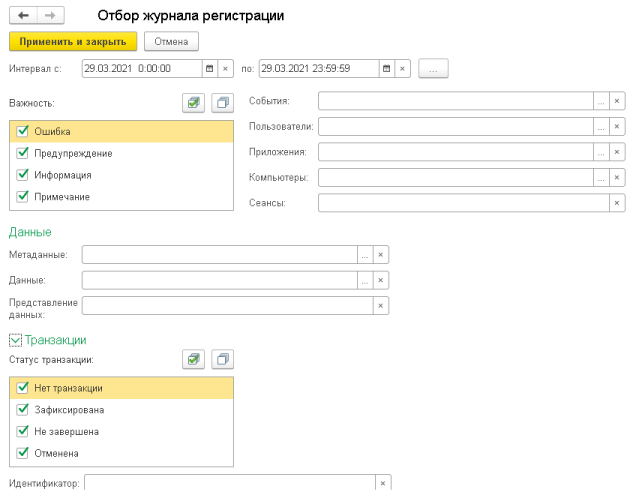
Настройка журнала регистрации
После установки необходимого отбора в журнале отобразятся все события, соответствующие отбору, где можно увидеть, кто и когда внес правки в те или иные данные базы. Единственное, чего не будет видно, какие именно реквизиты были отредактированы. Тут отображается факт самого события, которых тоже очень много:

Отражение событий в журнале регистрации событий
2. Как посмотреть историю действий пользователя
История действий пользователя – это интерфейсный механизм платформы, который может использовать любой человек, работающий в информационной системе. Этот механизм хранит все действия сотрудника компании с объектами прикладного решения. Удаление старых записей истории происходит автоматически, так как она может хранить не более 400 записей. Если человек несколько раз изменял какой-то объект базы данных, то этот механизм будет отображать только последнюю запись. Для регистров сохраняются записи про каждое изменение в разрезе его ключевых полей. Ограничением этого механизма является то, что он отображает действия того пользователя, под которым авторизовались в конфигурации. История других сотрудников будет невидна.
Чтобы посмотреть историю действий текущего пользователя нужно нажать на значок часов в правом верхнем углу:

Как посмотреть историю действий пользователя
3. Версионирование – история данных
Версионирование данных– это наиболее подробная история изменения данных, точнее это механизм платформы 1С, позволяющий хранить эту историю. Чтобы можно было использовать механизм версионирования истории данных, требуется его предварительное включение. Для этого нужно установить флажок “Хранить историю изменений” в разделе Администрирование – Общие настройки – История изменений.

Хранить историю изменений
Этот механизм позволяет сохранять историю изменений не только объекта в целом, а и его реквизитов, предоставляет возможность сравнить разные версии справочника или документа, а также, в случае необходимости, загрузить в базу данных нужную версию.
По кнопке “Настроить” откроется окно со списком метаданных, для которых возможно включить хранение версий. Именно в этом окне и происходит основная настройка этого механизма версионирования данных. Там выбираются те справочники, документы и планы видов характеристик, для которых требуется хранение истории. В этой же форме указывается, когда (при записи или проведении) и как долго нужно хранить версии. Также тут настраивается очистка устаревших версий.

Настройка механизма версионирования истории данных
Для просмотра сохраненных версий необходимо в соответствующем журнале справочника/документа встать на нужную строку и выбрать в меню Еще – История изменений или кнопку “Перейти к истории изменений”

История изменений при использовании версионирования данных
Специалист компании «Кодерлайн»
Дарья Губернаторова
Монитор пользователей является дополнительным средством, предназначенным для администрирования системы 1С:Предприятис.
Монитор позволяет просматривать список активных пользователей, то есть тех пользователей, которые в данный момент работают с информационной базой. Кроме того, монитор позволяет анализировать журнал регистрации действий, выполняемых пользователями за любые периоды времени (историю работы пользователей).
Разумеется, наибольшую ценность этот механизм представляет при работе с сетевой (многопользовательской) версией 1С:Предприятия. Однако он может применяться и для однопользовательской версии. Например, если к информационной базе поочередно обращаются разные пользователи, то с помощью монитора можно определить, кто сейчас работает с информационной базой. Анализ истории работы также может быть весьма интересен при работе одного пользователя.
Монитор пользователей в 1С:Предприятии может применяться в двух режимах запуска. Основные функции монитора пользователей (просмотр списка активных пользователей и журнала регистрации) могут быть вызваны непосредственно из режима запуска «1С:Предприятие». Кроме того, существует специальный режим запуска «Монитор», который предоставляет доступ исключительно к функциям монитора пользователей. Кроме основных функций (которые доступны и в режиме запуска «1С:Предприятие»), в режиме запуска «Монитор» может выполняться архивирование истории журнала регистрации.
Режим запуска «Монитор» может быть применен в тех случаях, когда кто-либо работает с информационной базой в монопольном режиме и система не может быть запущена в режиме запуска «1С:Предприятие».
В этой главе изложены особенности работы с монитором пользователей из режима запуска «Монитор». Основные функции монитора описаны в руководстве пользователя по 1С:Предприятию.
